
Regolazione di un Colore di Output
Questa sezione descrive come regolare il colore di output.
Vi sono due modi per regolare il colore di output. Uno è un metodo per specificare il valore e l'altro un metodo di selezione dal Colore Tinta Piatta.
Specificare il valore
Specificare i valori CMYK che devono essere impostati come i colori di output nelle caselle di immissione seguenti [Regolare] - [Dopo regolaz].
Secondo le impostazioni, l'area di anteprima di [Regolare] - [Dopo regolaz] e [Dopo regolaz] nell'elenco sono aggiornati.
Se si ha selezionato la scheda [RGB] e [RGB(0%-100%)], impostare i valori RGB entro l'intervallo compreso tra 0 a 100.
Se si ha selezionato la scheda [RGB] e deselezionato [RGB(0%-100%)], impostare i valori RGB entro l'intervallo compreso tra 0 e 255.
Se si ha selezionato la scheda [RGB] e [CMYK(0-255)], impostare i valori CMYK entro l'intervallo compreso tra 0 e 255.
Se si ha selezionato la scheda [RGB] e deselezionato [CMYK(0-255)], impostare i valori RGB entro l'intervallo compreso tra 0 a 100.
Se si ha selezionato la scheda [CMYK] e [CMYK(0-255)], impostare il valore di ogni colore entro l'intervallo compreso tra 0 e 255.
Se si ha selezionato la scheda [CMYK] e deselezionato [CMYK(0-255)], impostare il valore di ogni colore entro l'intervallo compreso tra 0 e 100.
Se il valore è visualizzato in percentuale, è possibile inserire un valore nel primo posto decimale.
Un'operazione simile può essere eseguita quando si modificano i valori CMYK sulla destra di [Dopo regolaz] nell'elenco.
Confermare l'anteprima di [Dopo regolaz] e ripetere il Punto 1 come necessario.
Quando si registra il risultato di regolazione, andare su Registrare un colore alternativo.
Seleziona da colore spec.
È possibile adattare il Colore Tinta Piatta al colore alternativo, quale elaborazione del controller immagine quando il Colore Tinta Piatta non è specificabile dall'applicazione. Quando si usa il Colore Tinta Piatta come colore alternativo, regolare dapprima il Colore Tinta Piatta da usare. Per informazioni dettagliate su come regolare il Colore Tinta Piatta, fare riferimento a Funzione Colore Tinta Piatta.
Fare clic su [Seleziona da colore spec.].
È visualizzata la schermata [Seleziona da colore spec.].
Fare clic su [Seleziona tabella].
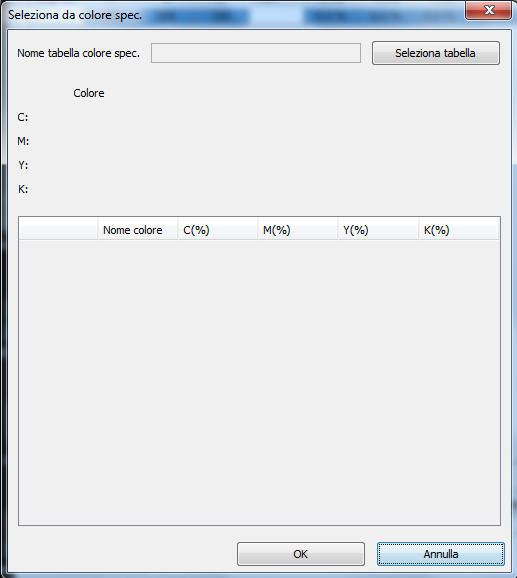
È visualizzata la schermata [Seleziona colore spec.].
Nella struttura ad albero, selezionare il percorso di salvataggio della tabella Colore Tinta Piatta.
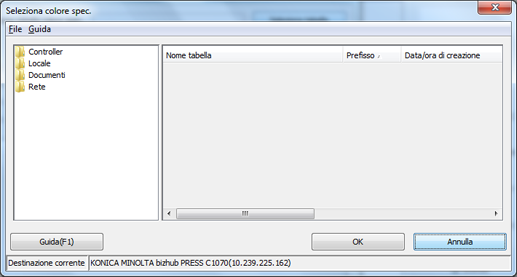
L'elenco è visualizzato in base alla selezione.
Nell'elenco, selezionare la tabella Colore Tinta Piatta per selezionare il Colore Tinta Piatta.
Fare clic su [OK].
La schermata [Seleziona colore spec.] viene chiusa per tornare alla schermata [Seleziona da colore spec.].
Una tabella Colore Tinta Piatta selezionata è caricata e il Colore Tinta Piatta è visualizzato nella schermata [Seleziona da colore spec.].
Nell'elenco, selezionare la tabella Colore Tinta Piatta da specificare come colore di output.
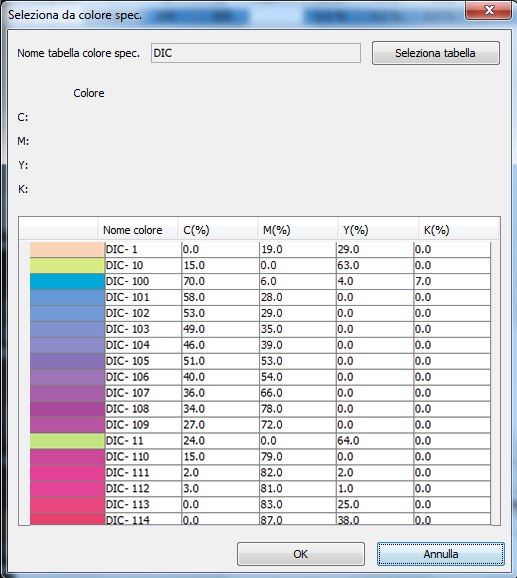
Il Colore Tinta Piatta selezionato è visualizzato in [Colore].
Fare clic su [OK].
La schermata [Seleziona da colore spec.] viene chiusa per tornare alla schermata [Gestione colore alternativo].
Quando si fa clic su [Annulla], la schermata [Seleziona da colore spec.] viene chiusa per tornare alla schermata [Gestione colore alternativo].
Confermare l'anteprima di [Dopo regolaz] e ripetere il Punto 1 e 7 come necessario.
Quando si modifica la priorità delle impostazioni del colore alternativo, andare a Modificare la priorità di un colore alternativo.
Quando si registra il risultato di regolazione, andare su Registrare un colore alternativo.